Cara Memperbaiki Windows 10 Taskbar Tidak Bersembunyi di Layar Penuh
Jendela / / August 05, 2021
Mode layar penuh adalah fitur yang memungkinkan Anda melihat konten dalam tampilan penuh tanpa gangguan apa pun. Pengguna dapat menggunakan mode layar penuh untuk menghilangkan gangguan saat menonton video atau film dari tombol pemutaran media yang berantakan di pemutar media. Selain itu, pengguna dapat menggunakan mode layar penuh untuk memainkan game tanpa gangguan apa pun dari latar belakang sehingga gameplay yang garang tidak terganggu. Ada aplikasi seperti Chrome, VLC, dll yang mendukung fitur ini, tetapi ada beberapa pengguna yang menghadapi masalah dengan bilah tugas Windows.
Pengguna telah melaporkan bahwa mereka tidak dapat menyembunyikan bilah tugas Windows 10 saat beralih ke mode layar penuh di PC atau desktop mereka. Dan jika Anda juga menghadapi masalah serupa, panduan ini tepat untuk Anda. Seperti dalam posting ini, kami akan memberi Anda 8 cara atau perbaikan yang dapat Anda gunakan untuk mengatasi masalah ini dan menyembunyikan bilah tugas Windows 10 saat beralih ke layar penuh. Jadi, karena itu, mari kita langsung ke artikel:

Daftar Isi
-
1 Cara Memperbaiki Windows 10 Taskbar Tidak Bersembunyi di Layar Penuh
- 1.1 Perbarui dan Mulai Ulang Windows
- 1.2 Gunakan sembunyikan otomatis
- 1.3 Gunakan pintasan Tombol Fungsi
- 1.4 Lencana Pemberitahuan
- 1.5 Mulai ulang Windows Explorer
- 1.6 Hapus centang Akselerasi Perangkat Keras di Chrome
- 1.7 Gunakan Google Chrome Canary atau browser alternatif
- 1.8 Setel ulang Chrome
Cara Memperbaiki Windows 10 Taskbar Tidak Bersembunyi di Layar Penuh
Mari kita lihat metode dan cara memperbaiki untuk menyembunyikan bilah tugas Windows 10 saat berada di Layar Penuh.
Perbarui dan Mulai Ulang Windows
Ada beberapa bug yang diperbaiki dengan pembaruan baru. Jadi, pastikan Anda telah menginstal sistem operasi Windows 10 versi terbaru. Untuk memperbarui atau memeriksa pembaruan, tekan Tombol Windows + I untuk membuka Pengaturan lalu, klik Pembaruan & Keamanan.
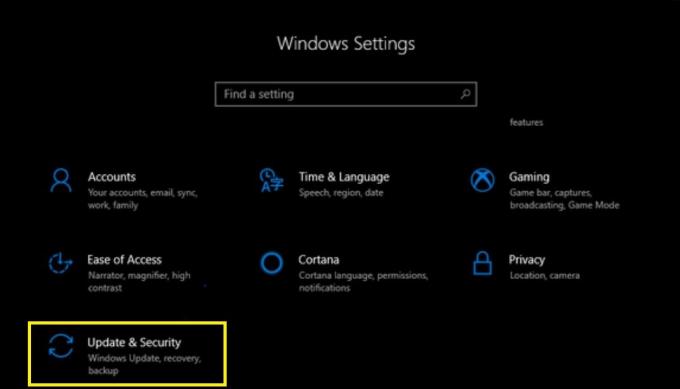
Gunakan sembunyikan otomatis
Fitur sembunyikan otomatis tersedia di bilah tugas Windows. Anda mungkin akrab dengan opsi ini saat Anda menyesuaikan desktop Anda yang memberi Anda nuansa imersif ke desktop Anda. Selain itu, bilah tugas akan muncul hanya ketika Anda mengarahkan pelacak mouse ke bagian bawah layar. Untuk melakukan ini Pengaturan >> Personalisasi >> Taskbar >> toggle Secara otomatis menyembunyikan taskbar dalam mode desktop. Itu dia!

Gunakan pintasan Tombol Fungsi
Salah satu solusi cepat untuk masalah ini adalah, dengan menekan tombol khusus F11 pada Keyboard Anda. Apa yang dilakukannya adalah, ini mengubah jendela yang sedang dibuka menjadi mode layar penuh.

Lencana Pemberitahuan
Ada aplikasi tertentu yang untuk mendorong pemberitahuan, menampilkan bilah tugas atau mengeluarkan Anda dari mode layar penuh. Windows 10 memiliki perbaikan untuk masalah ini di mana Anda perlu memulai ulang aplikasi atau bahkan mencoba memulai ulang komputer Anda. Jika ini tidak membantu, Anda harus menginstal ulang aplikasi di komputer Anda dan melihat apakah itu membantu.
Mulai ulang Windows Explorer
Jika bilah tugas di Windows 10 tidak bersembunyi saat dalam mode layar penuh, Anda cukup mencoba memulai ulang Windows Explorer. Faktanya, perbaikan ini lebih cepat dibandingkan dengan memulai ulang komputer Anda. Tekan Ctrl + Shift + Del atau arahkan kursor ke Bilah Tugas dan klik kanan >> pilih Task Manager dan menuju ke Penjelajah Windows dan klik Mengulang kembali.

Hapus centang Akselerasi Perangkat Keras di Chrome
Saat menggunakan Google Chrome dan Anda menghadapi masalah saat beralih ke layar penuh, Anda harus mencoba menonaktifkan Akselerasi Perangkat Keras di Chrome. Untuk melakukan ini, buka Pengaturan >> Lanjutan >>di bawah Sistem tuju, hapus centang 'Gunakan akselerasi perangkat keras ketika tersedia' pilihan. Mulai ulang Google Chrome Anda.

Gunakan Google Chrome Canary atau browser alternatif
Jika Anda masih menghadapi masalah dengan browser Google Chrome Anda bahkan setelah melakukan semua langkah yang disebutkan di atas, disarankan agar Anda beralih ke browser lain. Anda masih dapat menggunakan Google Chrome Canary atau browser alternatif seperti Firefox, dll.
Setel ulang Chrome
Sekarang, sebagai upaya terakhir Anda, Anda dapat mengatur ulang browser Google Chrome. Untuk melakukan ini, Pergilah ke Pengaturan >> Lanjutan >>dan pilih Mengembalikan.

Jadi, begitulah dari sisi saya di posting ini. Saya harap kalian menyukai posting ini dan dapat menyembunyikan bilah tugas saat beralih ke mode layar penuh. Beri tahu kami di komentar di bawah jika Anda memiliki saran atau perbaikan selain yang disebutkan. Sampai postingan selanjutnya… Cheers!
Enam Sigma dan Pemasar Digital Tersertifikasi Google yang bekerja sebagai Analis untuk MNC Teratas. Penggemar teknologi dan mobil yang suka menulis, bermain gitar, bepergian, bersepeda, dan bersantai. Pengusaha dan Blogger.



![Unduh A605FJXS3ASB2: Patch Februari 2019 untuk Galaxy A6 Plus [Timur Tengah]](/f/cb77b87692262ba0688eb30bd7c487e5.jpg?width=288&height=384)